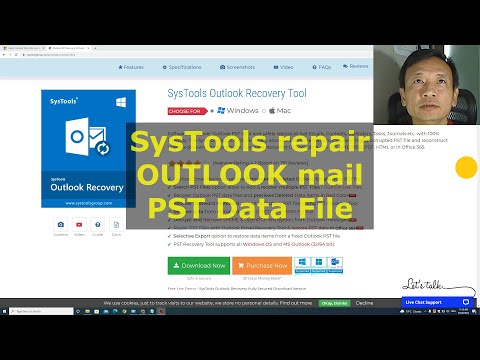Selles postituses näeme, kuidas sundida programmi sulgeda isegi siis, kui programm ei suleta Task Manager. Vastamata tööülesannete või programmide sulgemiseks võite kasutada ka taskkill.exe, kiirklahvi, tasuta tööriista või käsku End pool.
Kui avate tööülesande halduri, paremklõpsake seda protsessi ja valige Lõpeta ülesanne, peaks protsess sulgema. Kui see ei lähe, minge Andmed vahelehel, paremklõpsake protsessil ja valige Lõpeta protsessipuu. Võibolla see aitab. Kui see ei õnnestu, siis loe edasi.
Sunda lähedal programmi, mille tööülesannete haldur ei saa lõpetada
1] Kasutage kiirklahvi Alt + F4
Klõpsake rakendusele, mille soovite sulgeda, ja vajutage seejärel nuppu Alt + F4 võtmed kokku ja jätke need pärast rakenduse sulgemist.
2] Taskkilli kasutamine

Protsesside vaatamiseks tippige Taskvaade ja vajuta Enter.
Iga konkreetse protsessi tapmiseks kasutage käsku Taskkill. Näiteks Chrome'i tapmiseks käivitage käsu järgmiselt:
Taskkill /IM chrome.exe /F
Kust / F kasutatakse protsessi jõuliseks tapmiseks. Samuti saate oma ID-d surmata mõnda konkreetset protsessi, siis näitab käsklus tasklist ka protsessi ID-d. Näete pildil olevat PID-veeru. Kui soovite ID-ga mõnda protsessi tappa, käivitage käsu järgmiselt:
Taskkill /PID 2704 /F
Nüüd, kui korraga mitu protsessi korraga tappa, käivitage ülaltoodud käsk PID-de abil kõigist protsessidest, millele järgneb tühik
Taskkill /PID 2704 5472 4344 /F
3] Killage otsetee abil mitte-reageerimisprotsessi
See postitus aitab teil, kui soovite mitte-reageerimisprotsessi tappa, luues otsetee.
4] Lõpetage kõik avatud rakendused kohe
Vaadake seda, kui soovite katkestada või Kill kõik käimas olevad protsessid või avada rakendused koheselt
Järgnevatel päevadel näeme järgmist:
- Tasuta tööriistad täisekraanrakenduse või -mängu jõuliseks lõpetamiseks
- Kuidas sundida lõpetama Windows 10 täisekraani alywas-on-the-top programmi või mängu.
Jääge häälestatult!